Установка El Capitan в качестве второй системы на Mac
На прошедшей конференции WWDC 2015 помимо презентации iOS 9, новой прошивки для Apple Watch и сервиса Apple Music, компания представила и новую версию OS X с кодовым именем El Capitan. Если вы решили опробовать новую версию системы прямо сейчас, у вас есть такая возможность.
Пока представленная ОС El Capitan находится в режиме beta-тестирования наименее безболезненным методом знакомства с обновлением является его установка в качестве второй системы. При этом вам не обязательно быть разработчиком или участником программы beta-тестирования. В результате установки вы получите работающую версию вашей текущей операционной системы и сможете ознакомиться с новой El Capitan, используя ее в качестве второстепенной.
Процесс установки Для желающих опробовать публичную beta-версию OS X El Capitan Apple предусмотрела отдельную программу. Зарегистрировавшись на сайте компании, вам останется лишь ожидать письмо с уведомлением о выходе системы. Мы же ждать не будем и приступим к установке системы доступной разработчикам уже сегодня.
1. Скачать образ OS X 10.11 El Capitan beta 1 можно на сайте IMZDL, либо воспользовавшись данным torrent-файлом.
2. После старта загрузки приступим к разделению системного диска Mac. Нам потребуется дополнительный раздел, объем которого будет не менее 20 ГБ (оптимальный объем — от 30 ГБ и выше, но тут уж все зависит от емкости вашего накопителя).
Перейдите в Утилиты и откройте приложение Дисковая утилита. Подсветите ваш винчестер (именно винчестер, а не раздел) и перейдите на вкладку Раздел диска.
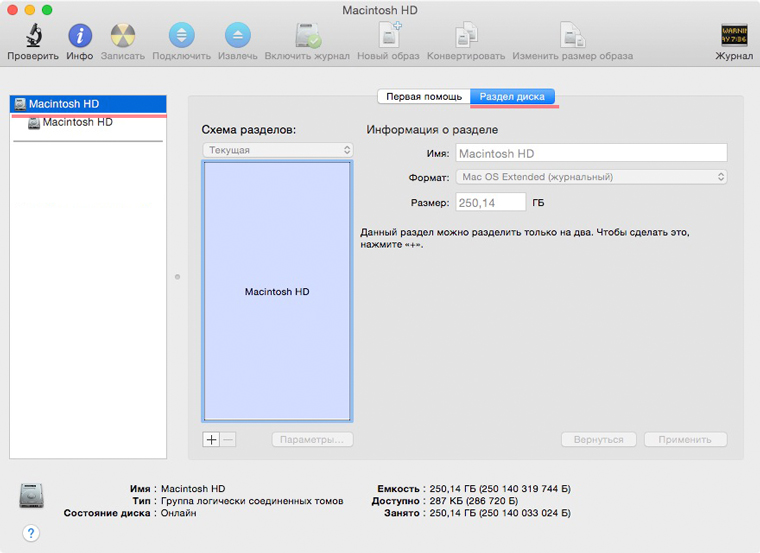
Выберите »+» и перетяните ползунок вновь созданного раздела таким образом, чтобы его размер составлял не менее 20 ГБ. Обращайте внимание и на то, чтобы остаток свободного места на основном разделе (на том, где установлена ваша основная система OS X Yosemite) не был критически малым. В противном случае система начнет жутко тормозить.
Учитывайте и то, что размер скачанного архива с системой составляет 6,07 ГБ. Еще столько же будет составлять распакованный файл инсталляции. Одним словом, если есть возможность оставить около 20–30 ГБ на основном разделе — настоятельно рекомендую.

После отделения достаточного количества свободного пространства для нового раздела, выберите Применить, а затем — Разбить диск. Теперь запаситесь терпением и дождитесь окончания процесса. Время разделения зависит исключительно от мощности вашего Mac и количества файлов на диске, и может варьироваться от 3 до 30 минут.
3. После того как новый раздел успешно создан, разархивируйте скачанный файл с OS X El Capitan и запустите инсталлятор Install OS X 10.11 Developer Beta. Дождитесь окончания проверки образа. После появления стартового окна установки нажмите Продолжить и примите условия лицензионного соглашения. В качестве установочного диска выберите только что созданный раздел.
Система предупредит о перезагрузке и через 30 секунд начнется установка El Capitan.

4. После окончания установки вам будет предложено войти в свою учетную запись (пароль останется прежним). Пройдите привычную процедуру авторизации после переустановки и уже спустя несколько минут вы можете лицезреть первую бета-версию OS X 10.11 El Capitan.

Последующая загрузка Mac предусматривает выбор системы пользователем. При появлении белого экрана загрузки зажмите клавишу alt и выберите требуемую систему. Для смены системы, которая будет загружаться по умолчанию (после установки таковой станет El Capitan) откройте Настройки — Загрузочный том и подсветите раздел, который должен загружаться в первую очередь.

Твитнуть
Поделиться в Facebook
Рассказать ВКонтакте
 Пеперонни 23 см получи в подарок. Доставка в офис или домой бесплатно. Промо-код IPHONES.
Пеперонни 23 см получи в подарок. Доставка в офис или домой бесплатно. Промо-код IPHONES.
